設定裝訂邊
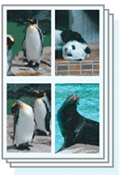
|

|
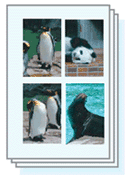
|
設定裝訂邊和邊緣寬度的步驟如下:
指定要裝訂的邊
從頁面設定(Page Setup)標籤上的裝訂邊(Stapling Side)勾選裝訂邊緣的位置。
印表機將分析方向(Orientation)和頁面佈置(Page Layout)設定,並自動選擇最佳裝訂位置。 當想要變更設定時,請從清單中進行選擇。![插圖:[頁面設定]標籤上的[裝訂邊]](screens/staple1.gif)
設定邊緣寬度
如有必要,按一下指定邊緣...(Specify Margin...)並設定邊緣寬度,然後按一下確定(OK)。
![插圖:[指定邊緣]對話方塊](screens/staple2.gif)
 注釋
注釋- 根據裝訂邊緣位置,印表機自動縮小列印區域。
完成設定
按一下頁面設定(Page Setup)標籤上的確定(OK)。
當執行列印時,將以指定的裝訂邊及邊緣寬度列印資料。
 重要事項
重要事項
- 出現以下情況時,裝訂邊(Stapling Side)和指定邊緣...(Specify Margin...)呈灰色且不可用:
- 頁面佈置(Page Layout)選擇為滿版(Borderless)、並排/海報(Tiling/Poster)或手冊(Booklet)
- 頁面佈置(Page Layout)選擇為比例列印(Scaled)[當同時選定雙面列印(手動)(Duplex Printing (Manual))時,僅可指定裝訂邊(Stapling Side)。]

